
IPhone je teško podnijeti bez aplikacije koje mu daju sve zanimljive karakteristike. Dakle, vi ste suočeni sa zadatkom prenošenja aplikacije od jednog iPhone na drugu. A ispod, mi ćemo pogledati kako se to može uraditi.
Transfer aplikacija iz jednog iPhone na drugu
Nažalost, Apple programeri su dobili ne toliko načina za prenos programa iz jedne jabuke uređaja na drugi. Ali ipak jesu.Način 1: Backup
Pretpostavimo da se kreću od jednog iPhone na drugu. U ovom slučaju, optimalno stvoriti backup na starom gadget koji se može instalirati na novo. Možete lako implementirati ovaj zadatak koristeći iTunes.
- Prvo morate kreirati najnovije sigurnosnu kopiju starog pametnog telefona. Više o tome je već rečeno na našoj web stranici.
Pročitajte još: Kako stvoriti sigurnosnu kopiju iPhone, iPod ili iPad
- Imajući završite rad na stvaranju backup, spojite drugi pametni telefon na računalo. Kada Aytyuns pronađe uređaj, kliknite na vrhu području prozora na ikonu minijaturi.
- Na lijevoj strani, izaberite karticu pregled, a na desnoj stavku "Vraćanje iz kopije".
- Aytyuns neće moći početi instaliranje kopija dok je telefon aktivan na telefonu. Pronađite iPhone. Stoga, ako se radi za vas, to će biti potrebno da biste ga isključili. Da biste to učinili, otvorite postavke gadget. Na samom vrhu, kliknite na svoj račun i odaberite odjeljak "iCloud".
- Otvorite "Find iPhone" stavku, a zatim pomaknite klizač o ovoj funkciji do isključenog stanja. Napraviti promjene, od vas će biti zatraženo da unesete lozinku iz Apple ID računa.
- Sada možete vratiti na iTunes. A prozor će se prikazati na ekranu u kojem treba da odaberete koji backup će se koristiti za novi uređaj. Odabir željenog jedan, kliknite na dugme "Restore".
- Ako ste omogućili kopije omogućen, sljedeći korak na ekranu će se pojaviti sa zahtjevom za unos lozinke. Navedite ga.
- I na kraju, proces instaliranja novog kopija će početi, u prosjeku je potrebno oko 15 minuta (vrijeme ovisi o količini podataka koje želite prenijeti na gadgeta). Na kraju, sve igre i aplikacije iz jednog iPhone će biti uspješno prebačeni u drugi, i uz puno očuvanje njihove lokacije na radnoj površini.







Način 2: 3D Touch
Jedna od korisnih tehnologija ugrađenih u iPhone, počevši od verzije 6S, je 3D Touch. Sada, koristeći jači klik na ikone i stavke izbornika, možete nazvati poseban prozor sa dodatnim podešavanjima i brz pristup funkcijama. Ako trebate brzo podijeliti iPhone aplikaciju s drugim korisnikom, ova se značajka može koristiti ovdje.
- Pronađite aplikaciju na radnoj površini koju želite proći. Uz nešto napora, dodirnite njegovu ikonu, nakon čega se na ekranu pojavi padajuća lista. Odaberite Podijeli.
- U sljedećem prozoru odaberite željenu aplikaciju. Ako nedostaje na popisu, odaberite "Kopirajte vezu".
- Pokrenite bilo koji glasnik, na primjer, Whatsapp. Otvorite dijalog korisnika, više odaberite ulaz poruku linije, a zatim dodirnite gumb Paste.
- Veza do aplikacije bit će umetnuta iz međuspremnika. Dodirnite dugme Pošalji na dugme Pošalji. S druge strane, drugi korisnik iPhone će dobiti link pritiskom automatski će se preusmjeriti ga na App Store, gdje se može preuzeti iz aplikacije.

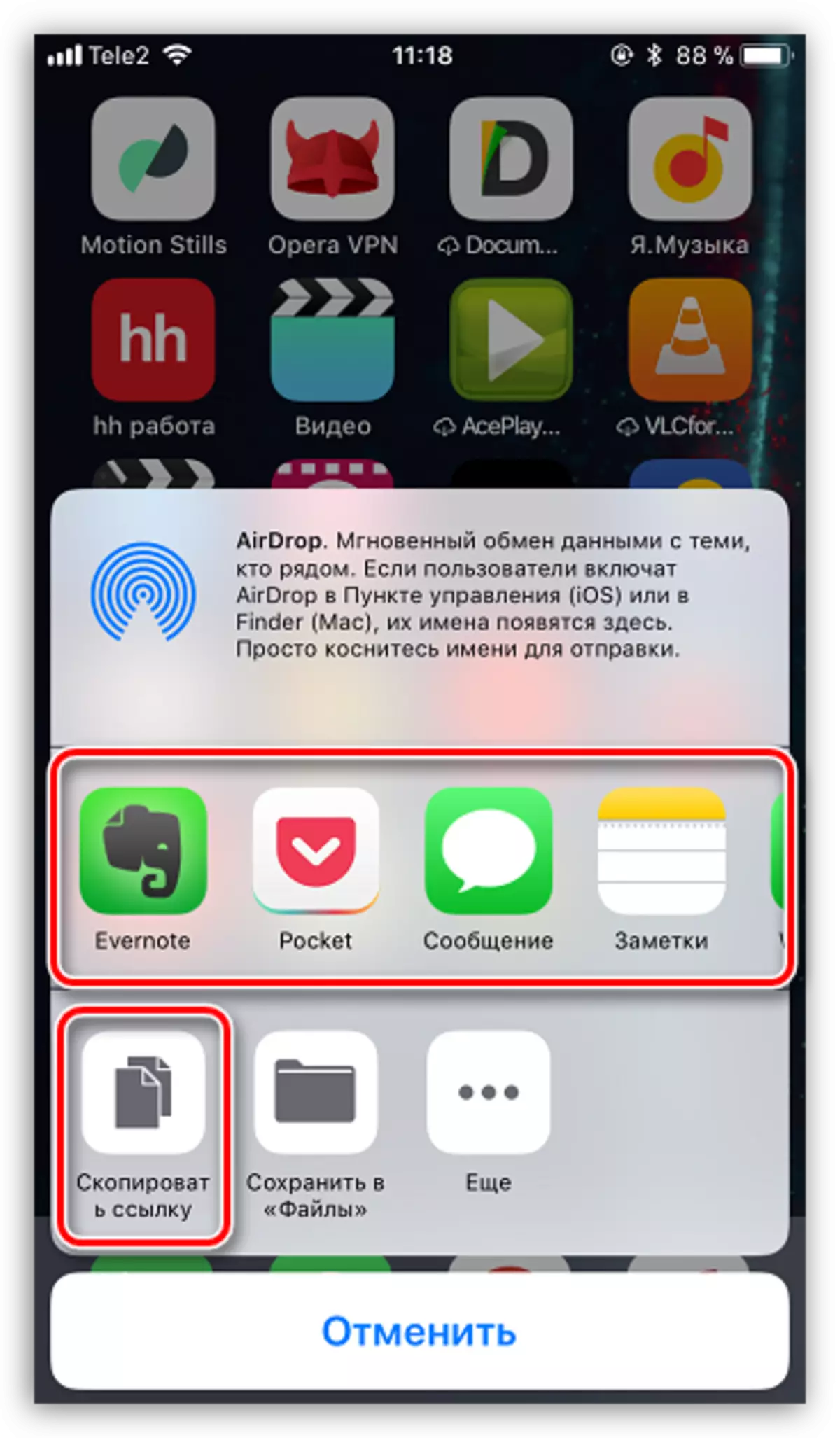
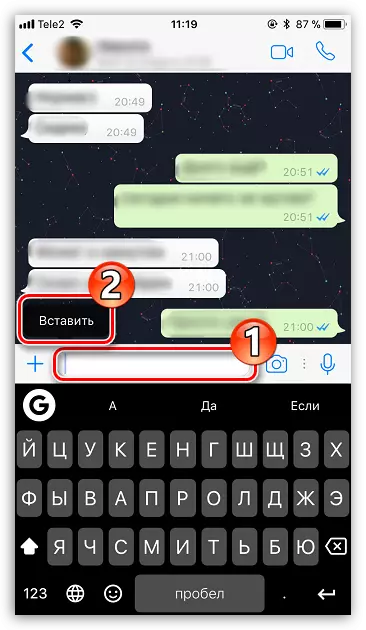

Metoda 3: App Store
Ako je vaš telefon nije opremljen 3D dodir, ne treba se nervirati: možete dijeliti aplikacije kroz App Store trgovini.
- Launch Ap Stor. Na dnu prozora idite na karticu Pretraga, a zatim unesite naziv željene aplikacije.
- Nakon što otvorite stranicu sa aplikacijom, kliknite na desno na ikoni Trootch, a zatim odaberite "Podijelite po".
- Dodatni prozor će se pojaviti na ekranu u kojem možete ili odmah izabrati program u kojem će biti poslan aplikacije, ili kopirati link u ostavu. Daljnje akcije u potpunosti se podudaraju s načinom na koji su opisani iz drugog četvrtog predmeta druge metode.

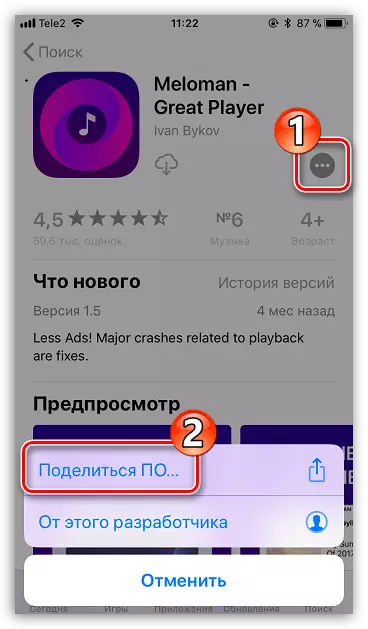

Do danas su to svi načini slanja aplikacije s jednog iPhonea na drugu. Nadamo se da je ovaj članak bio koristan za vas.
